一. 从Eclipse中导出Gradle build files
因为谷歌早已不更新eclipse的adt,并且问题很多,不推荐
二、转换目录结构方式
打开Import
新用户:
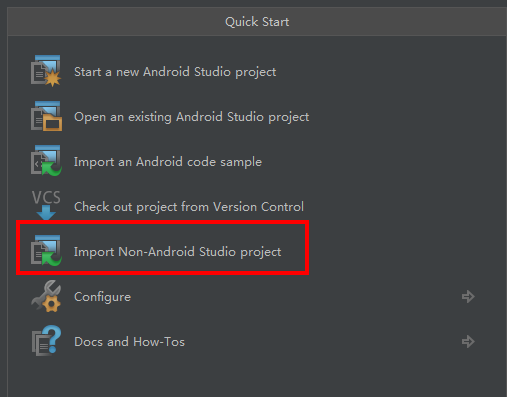
老用户: File–>Import Project
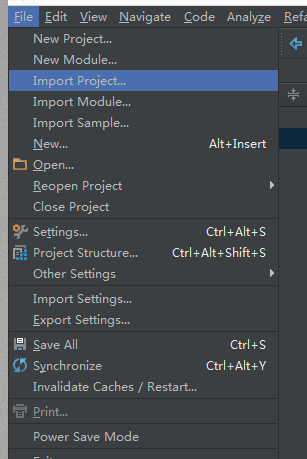
直接找到原有的Eclipse工程
单一工程直接导入即可。
有库工程的需要注意,导入一定要指向主工程,而不是整个项目的目录。指向项目目录是无法进行转换的。
指定目标路径
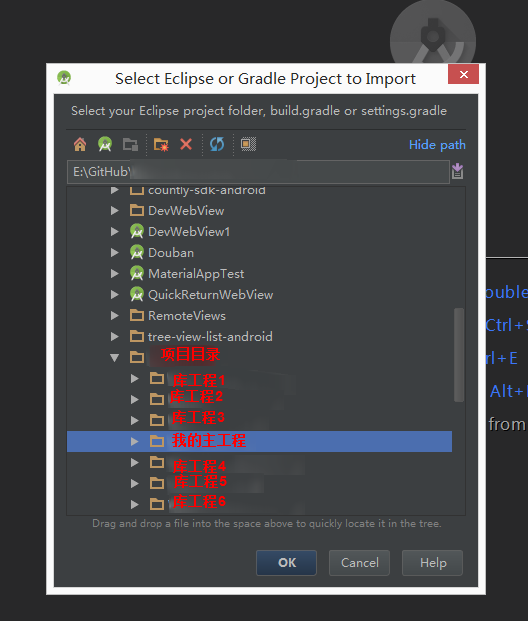
OK,配置完点击Finish即可
到这里,你的应用其实已经可以通过AndroidStudio正常编译,你也可以写代码去了。
导入AndroidStudio工程注意
通过上面的步骤,你的项目已经转换了目录结构,这时候你可以提交代码,供其他同事下载使用了。
其他同事把代码下载下来,他们所需要引入的是一个Android Gradle Project了。
新用户
如果项目中有.idea之类的IntelliJ的文件,开始选择的应该是Open an existing Android Studio project,而不是Import Non-Android Studio project。
如果你下载下来的代码里面只有gradle的文件,即使还是要选Import Non-Android Studio project。
老用户依然使用: File–>Import Project
这里需要提醒的是,对于含有库工程的项目而言, 需要指定整个项目的目录,仅仅指定主工程是没用的。
到这里我们需要停下来总结一下:
如果你导入的是一个Eclipse工程,那么指定主工程目录。AndroidStudio通过分析来帮你完成转换。
如果你导入的是一个AndroidStudio工程,那么指定整个项目的目录 。
附: 如何更改Module名称
在Module上右键refactor–> rename ,当然可以看到有快捷键shift + F6, 这样就可以改变Module的名称了。
但是还没有结束,这样没有更改引用这个Module的地方。
如果他是一个库工程,你还需要继续去查看引用它的地方并进行修改。主要是其他Module的Gradle文件。
Tips:
选中Module,ctrl+c即可复制工程名,在相关Gradle文件中ctrl+v替换成新的名称即可。
最后,别忘了,settings.gradle,这里include的module名称也需要更改。 至此,算是修改结束。
一切修改完毕,点击弹出提示中的Sync Now,让工程重新构建
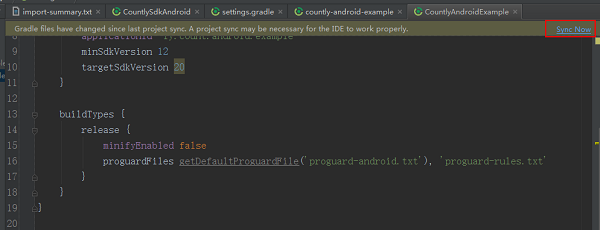
构建结束后就一切正常了。
当然你如果对文件夹的名称也看着不顺眼,也可以去修改文件夹名称,改变后记得重新导入即可。








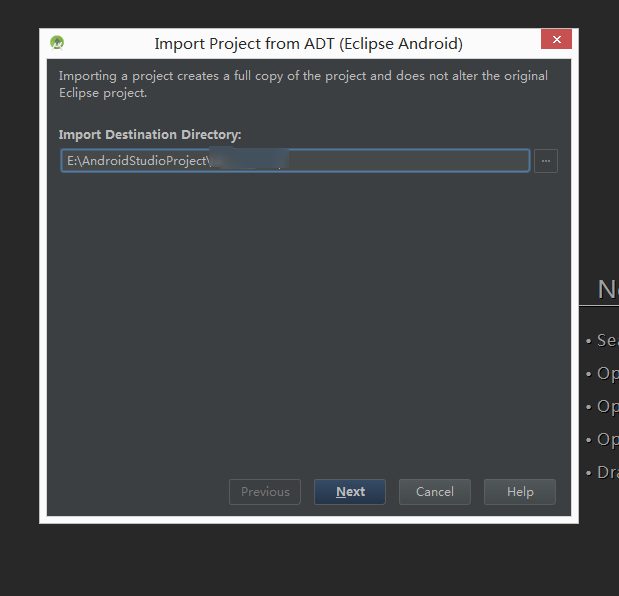













 2188
2188











 被折叠的 条评论
为什么被折叠?
被折叠的 条评论
为什么被折叠?








